Radio
Configuração Geral
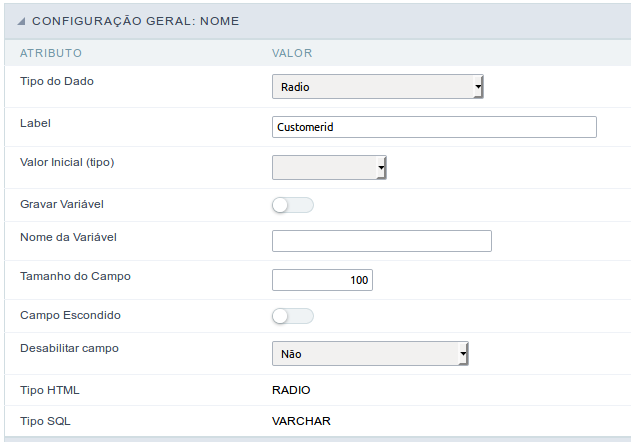 Interface de configuração do campo checkbox.
Interface de configuração do campo checkbox.
- Tipo do dado : O Tipo de dados Rádio é um objeto que permite a seleção de apenas uma informação de todas as que são exibidas por ele.
-
Label : Define o título do campo na aplicação. Por exemplo: se o campo estiver definido no banco de dados como cmp_nome_cliente fica mais claro o entendimento se o mesmo for exibido como Nome do Cliente.
- Etiqueta abaixo do campo : Define a mensagem a ser exibida abaixo do campo
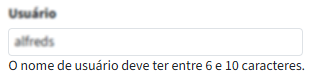
- Valor inicial : Permite definir um valor inicial para o campo quando o formulário estiver em modo de inclusão. As opções são:
- Valor definido : O campo será preenchido com o valor informado na caixa de texto do atributo Valor Inicial.
- Data do sistema : O campo será preenchido com a data atual do servidor.
Caso selecione o tipo Data do Sistema, não é necessário o preenchimento do atributo Valor Inicial.
- Valor inicial : Permite definir o valor inicial do campo.
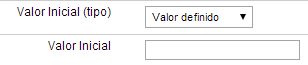 Interface de configuração do valor inicial.
Interface de configuração do valor inicial. - Gravar Variável : Permite gravar uma variável de sessão com o valor do campo, que poderá ser utilizada em outras aplicações. Por exemplo, no formulário de login o nome do usuário pode ser salvo em sessão para exibição no cabeçalho de outras aplicações.
- Nome da Variável : Permite definir o nome da variável de sessão que receberá o valor do campo.
- Tamanho do Campo : Determina o tamanho do campo em bytes. É usado para determinar a quantidade máxima de caracteres a ser digitada.
- Campo Escondido : Esta opção disponibiliza o campo no formulário como tipo hidden (Escondido), estando o valor do campo disponível para processamento (Javascript ou PHP).
- Desabilitar Campo : Define se o campo será desabilitado em “Modo de Inserção”, “Modo de Atualização” ou em “Modo de Inserção e Atalização”.
- Tipo HTML : Objeto HTML usado para exibir o campo no formulário.
- Tipo SQL : Informa o tipo do campo no banco de dados.
Valor no Banco de Dados
Permite definir o valor a ser gravado no banco de dados.
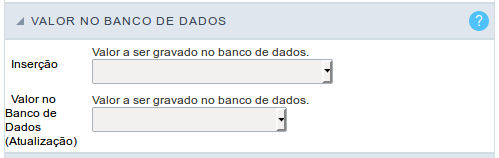 Interface de configuração do valor no banco de dados.
Interface de configuração do valor no banco de dados.
- Valor Definido : Permite especificar um valor fixo ou associar a variáveis globais.
 Interface de configuração do valor definido.
Interface de configuração do valor definido.
- Auto Incremento (automático) : Permite utilizar o incremento gerado pelo banco de dados. Usado apenas quando o campo do banco de dados é do tipo AUTO INCREMENT ou similar. Para os bancos de dados que utilizam sequência, tais como Oracle, PostGres e Firebird, é necessário informar o nome da sequência.
 Interface de configuração do auto incremento.
Interface de configuração do auto incremento.
- Auto Incremento (manual) : A aplicação gerada simulará um auto incremento no campo. Para a inclusão o valor do campo será calculado automaticamente pela aplicação.
- Data de inclusão : Na inclusão o campo será preenchido com a data do servidor.
- Data de atualização : Na atualização o campo será preenchido com a data do servidor.
- IP do usuário : O campo receberá o IP da máquina que está acessando a aplicação.
- Calculado pelo banco de dados : O valor do campo será atribuído pelo próprio banco de dados. O campo não será utilizado nos processos de atualização. Por exemplo: será atualizado através de um Trigger.
- Nulo : O campo será preenchido com nulo (null).
Lookup de Edição
Forma utilizada para disponibilizar ao usuário final uma lista de valores onde poderão ser selecionados os itens que serão utilizados no formulário. Por exemplo, para um campo sexo no banco de dados com valores M ou F pode ser apresentado como Masculino ou Feminino ou de forma dinâmica, ter esses valores recuperados de uma tabela do banco de dados.
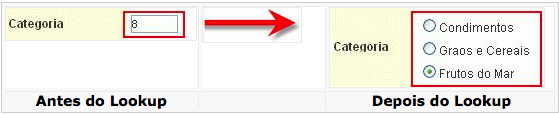 Configuração de exibição de campo com lookup de edição.
Configuração de exibição de campo com lookup de edição.
-
Métodos para Lookup
Estão disponíveis dois métodos de lookup: Manual (informando manualmente as condições de seleção) ou Automático (utilizando uma query de banco de dados).
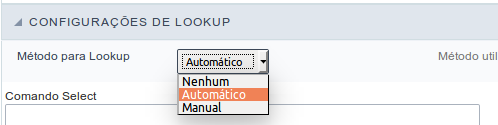 Seleção do tipo de Lookup.
Seleção do tipo de Lookup.-
Lookup de Edição - Automático
Lookup utilizado para listar os valores que serão exibidos no campo Select. Estes valores serão recuperados de forma dinâmica através de um Comando Select.
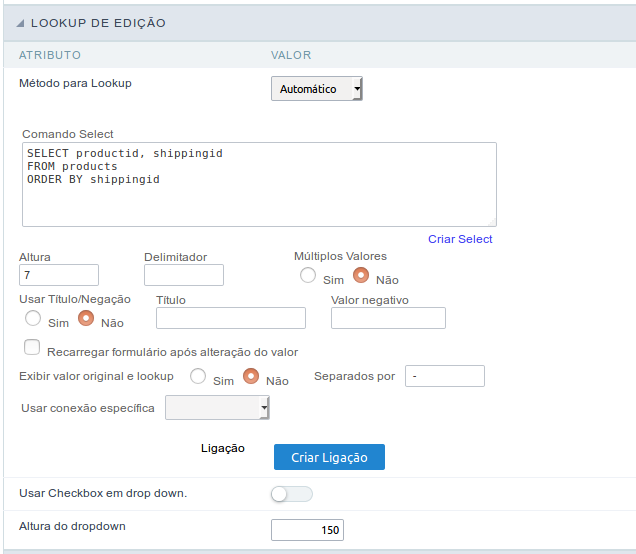 Interface Lookup de Edição Automático.
Interface Lookup de Edição Automático.- Comando Select : Define o comando SQL que irá recuperar os valores a serem exibidos no campo do formulário. O comando deverá ter o seguinte formato “SELECT campo_chave , campo_a_ser_exibido FROM tabela”.
O valor do campo_chave será armazenado no campo da tabela.
-
Colunas : Permite informar a quantidade de colunas para exibição dos itens do radio.
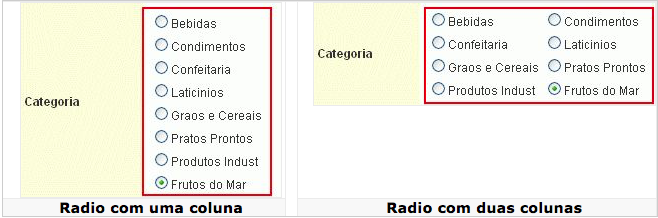
-
Usar Título / Negação : Permite exibir uma linha de título no objeto select (atributo Título) associado a um valor informado manualmente (atributo Valor Negativo).

- Valor Negativo : Valor a ser gravado no campo quando for selecionado a linha de título do objeto select.
- Título : Texto exibido na linha de título do objeto select.
- Recarregar formulário após alteração do valor : Com esta opção selecionada, o formulário será recarregado quando houver mudança do item selecionado no objeto select.
-
Exibir valor original e lookup : Exibe o valor do campo e o valor retornado pelo lookup.
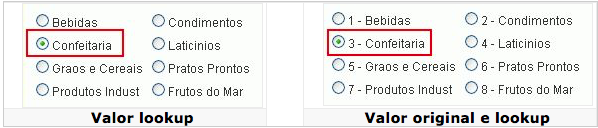
- Separados por : Define que caracter será usado para separar o valor do campo e o valor retornado pelo lookup. Só é necessário preencher este campo se a opção Exibir valor original e lookup estiver selecionada.
- Usar conexão específica : Permite selecionar uma outra conexão existente no projeto. O comando select será realizado nesta conexão secundária.
- Comando Select : Define o comando SQL que irá recuperar os valores a serem exibidos no campo do formulário. O comando deverá ter o seguinte formato “SELECT campo_chave , campo_a_ser_exibido FROM tabela”.
-
Lookup de Edição - Manual
Este método permite que o desenvolvedor crie manualmente uma lista de valores que ficará gravada na aplicação gerada. É utilizado o método Manual quando a base de dados não possui uma tabela com essas informações.
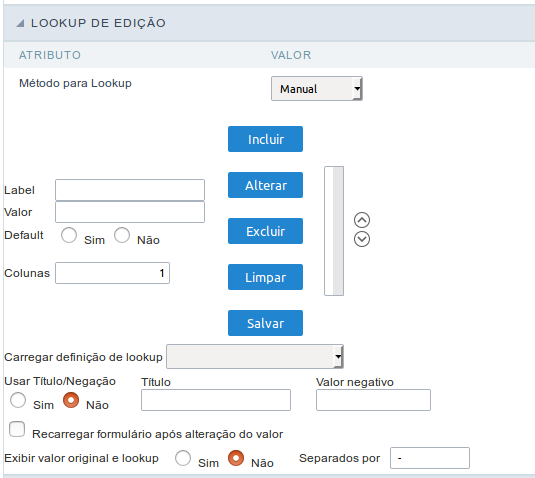 Interface Lookup de Edição Manual.
Interface Lookup de Edição Manual.- Label : Texto que será exibido para o item da lista no objeto select.
- Valor : Atributo que corresponde ao valor que será armazenado no campo da tabela. Por exemplo, o valor M será incluído no campo da tabela quando na lista estiver selecionado o item Masculino.
- Default : Com esta opção marcada o item já virá selecionado quando o formulário estiver em modo de inclusão.
- Botão Incluir : Inclui na lista os valores preenchidos nos campos Label e Valor.
- Botão Alterar : Altera os atributos do item selecionado.
- Botão Excluir : Exclui o item selecionado.
- Botão Limpar : Limpa os campos.
- Botão Salvar : Permite que o usuário salve toda a lista, para posterior utilização através da opção Carregar Definição de Lookup.
- Carregar Definição de Lookup : Permite carregar uma Lista de valores pré-definida para uso como lookup. Aparecerão as definições existentes no Scriptcase e as listas salvas pelo usuário.
-
Usar Título / Negação : Permite exibir uma linha de título no objeto select (atributo Título) associado a um valor informado manualmente (atributo Valor Negativo).

- Valor Negativo : É possível informar um valor para ser armazenado no campo da tabela quando a opção Usar Título / Negação estiver selecionada.
- Título : Texto exibido na linha de título do objeto select.
- Recarregar formulário após alteração do valor : Com esta opção selecionada, o formulário será recarregado quando houver mudança do item selecionado no objeto select.
-
Exibir valor original e lookup : Exibe o valor do campo e o valor retornado pelo lookup.
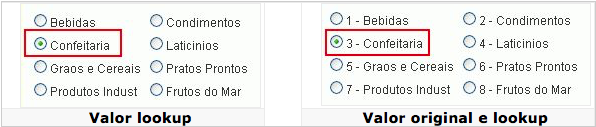 Exibição de lookup com valor original.]
Exibição de lookup com valor original.] - Separados por : Define o caracter que será usado para separar o valor do campo que está sendo definido e o valor retornado pelo lookup. Só é necessário preencher este campo se a opção Exibir valor original e lookup estiver selecionado.
-
Processamento Ajax
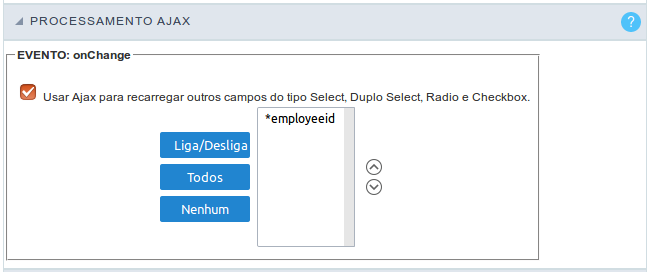 Interface de configuração do processamento ajax.
Interface de configuração do processamento ajax.
Permite definir o(s) campo(s) que será(ão) recarregado(s) após a seleção de um valor do campo (onChange).
Por exemplo: um campo do tipo select com uma lista de estados, e outro campo do tipo select com uma lista de cidades. Ao selecionar um estado será recarregada a lista de cidades.
Configuração da Visualização
A Configuração da Visualização permite definir valores de CSS para campos individualmente. Para cada Esquema de Visualização do Scriptcase existem os mesmos atributos disponíveis nesta Interface.
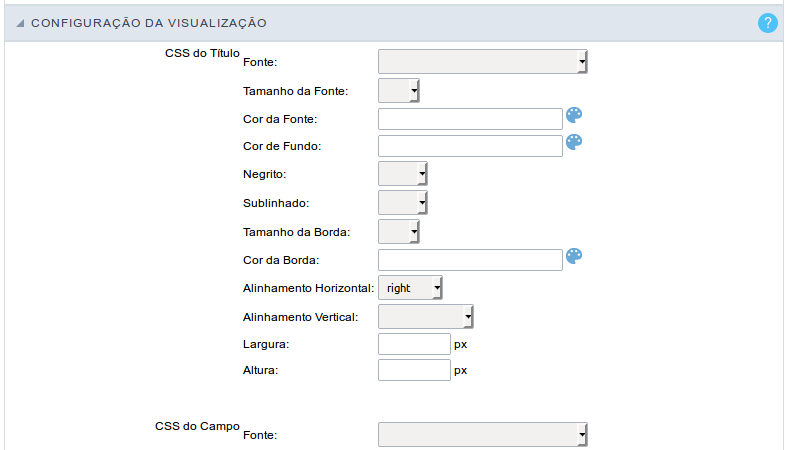 Interface de configuração da visualização.
Interface de configuração da visualização.
- CSS do Título
- Fonte : Permite escolher o tipo de fonte, que será aplicado no campo da aplicação.
- Tamanho : Permite escolher o tamanho da fonte, que será aplicado no objeto da aplicação.
- Cor da fonte :Permite escolher a cor utilizando uma paleta de cores para ser aplicada a fonte.
- Cor de fundo : Permite escolher a cor, utilizando uma paleta de cores para ser aplicada como plano de fundo do campo da aplicação.
- Negrito : Permite aplicar o tipo negrito na fonte.
- Sublinhado : Permite aplicar o tipo sublinhado na fonte.
- Tamanho da Borda : Permite aumenta o tamanho da borda do título.
- Cor da Borda : Permite escolher a cor da borda, utilizando uma paleta de cores para ser aplicada no título.
- Alinhamento Horizontal : Permite posicionar o label do filtro no local desejado (left,rigth,center e justify).
- Alinhamento Vertical : Permite posicionar o label do fitro no local desejado (baseline, sub, super, top, text-top, middle, bottom, text-bottom).
- Largura : Para definir a largura do título.
- Altura : Para definir a altura do título.
- CSS do Campo
- Fonte : Permite escolher o tipo de fonte, que será aplicado no campo da aplicação.
- Tamanho : Permite escolher o tamanho da fonte, que será aplicado no título da aplicação.
- Cor da fonte :Permite escolher a cor utilizando uma paleta de cores para ser aplicada a fonte.
- Cor de fundo : Permite escolher a cor, utilizando uma paleta de cores para ser aplicada como plano de fundo do campo da aplicação.
- Negrito : Permite aplicar o tipo negrito na fonte.
- Sublinhado : Permite aplicar o tipo sublinhado na fonte.
- Tamanho da Borda : Permite aumenta o tamanho da borda do campo.
- Cor da Borda : Permite escolher a cor da borda, utilizando uma paleta de cores para ser aplicada no campo.
- Alinhamento Horizontal : Permite posicionar o label do filtro no local desejado (left rigth, center e justify).
- Alinhamento Vertical : Permite posicionar o label do fitro no local desejado (baseline, sub, super, top, text-top, middle, bottom, text-bottom).
- Largura : Para definir a largura do campo.
- Altura : Para definir a altura do campo.
- CSS do Objeto Input
- Fonte : Permite escolher o tipo de fonte, que será aplicado no objeto input. Por exemplo: Radio, Select, Text, etc
- Tamanho : Permite escolher o tamanho da fonte, que será aplicado no título da aplicação.
- Cor da fonte : Permite escolher a cor utilizando uma paleta de cores para ser aplicada a fonte.
- Cor de fundo : Permite escolher a cor, utilizando uma paleta de cores para ser aplicada como plano de fundo do objeto input.
- Negrito : Permite aplicar o tipo negrito na fonte.
- Sublinhado : Permite aplicar o tipo sublinhado na fonte.
- Tamanho da Borda : Permite aumenta o tamanho da borda do objeto input.
- Cor da Borda : Permite escolher a cor da borda, utilizando uma paleta de cores para ser aplicada no objeto input.
- Alinhamento Horizontal : Permite posicionar o label do filtro no local desejado (left, rigth, center e justify).
- Alinhamento Vertical : Permite posicionar o label do fitro no local desejado (baseline, sub, super, top, text-top, middle, bottom, text-bottom).
- Largura : Para definir a largura do objeto input.
- Altura : Para definir a altura do objeto input.
Configuração de Ajuda
Permite que o desenvolvedor adicione instruções e dicas de utilização no campo, permintindo assim que o desenvolvedores auxiliem os usuários no entendimento e na utilização do sistema.
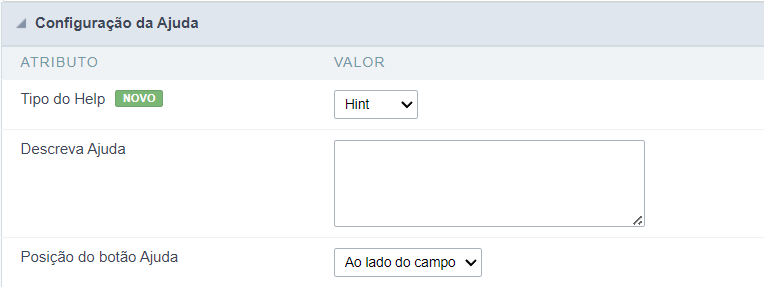
Tipo do Help
Forma de exibição do help.
Descrição dos atributos da configuração.
Descreva Ajuda
Area destinada a inclusão do texto que será apresentado na aplicação de acordo com o tipo selecionado abaixo.
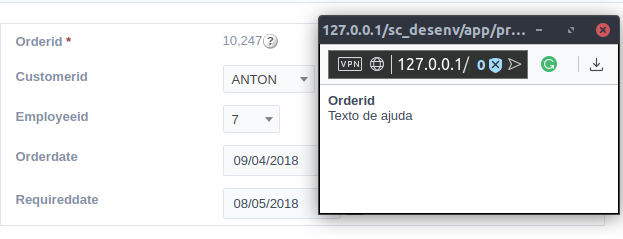
Hint
Exibe um ícone padrão ? ao lado do campo. Ao posicionar o mouse sobre o ícome, a mensagem será exibida.
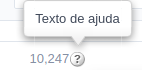
O ícone exibido ao selecionar os tipos Hint ou Popup variam de acordo com o tema que está sendo utilizado. Este ícone pode ser alterado no [css dos botoes].
Texto
Exibe o texto dentro de um <span></span> ao lado do campo.
Pop-up
Exibe um ícone padrão ? ao lado do campo. Para exibir a mensagem basta clicar no ícone, um pop-up será exibido contendo o texto.

Tippy
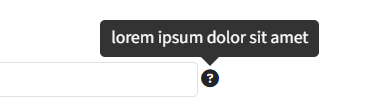
Exibe um ícone padrão ? ao lado do campo. Ao posicionar o mouse sobre o ícome, a mensagem será exibida de forma mais amigável.
Configurações do tipo de ajuda (Tippy)
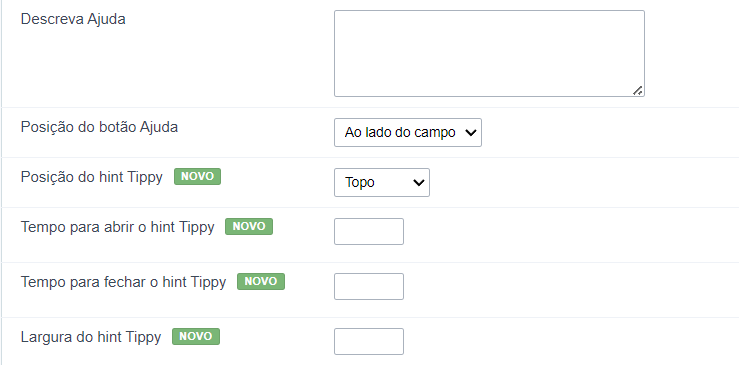
Descreva Ajuda : Define onde será exibido o botão de ajuda do campo
Posição do botão Ajuda : Define qual a posição de exibição do hint Tippy em relação ao ícone de ajuda do campo
Tempo para abrir o hint Tippy : Define o tempo em milissegundos para que o hint Tippy seja exibido após o mouse passar por cima do ícone de ajuda.
Tempo para fechar o hint Tippy : Define o tempo em milissegundos para que a dica do Tippy fique oculta após o mouse sair do ícone de ajuda.
Largura do hint Tippy : Define a largura da dica Tippy em pixels.
Posição do botão ajuda (Exceto Tippy)
Define onde o botão ajuda irá aparecer no campo da aplicação em execução. As opções são:
Ao lado: O ícone de ajuda irá aparecer ao lado do campo. Na coluna: O ícone de ajuda irá aparecer ao lado do label do campo.
